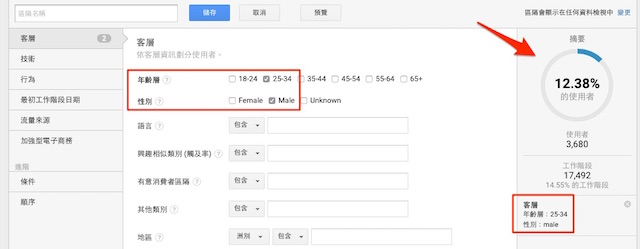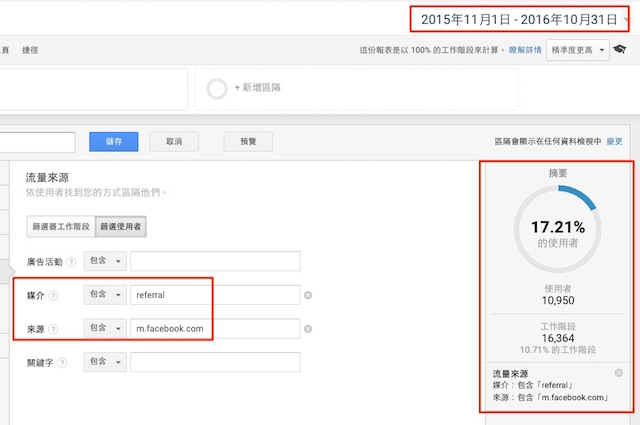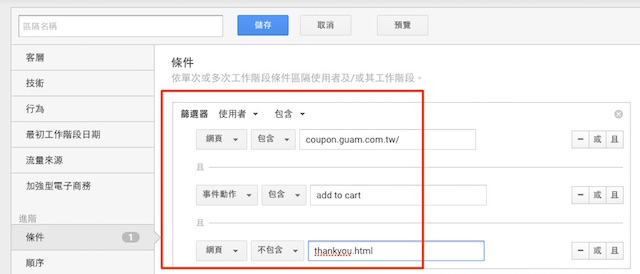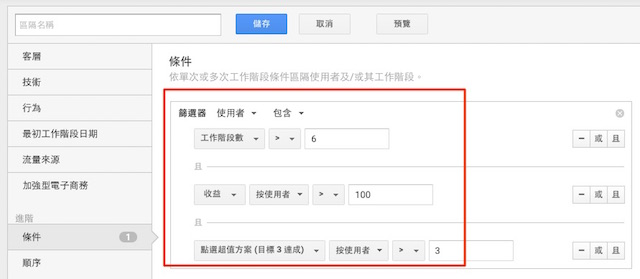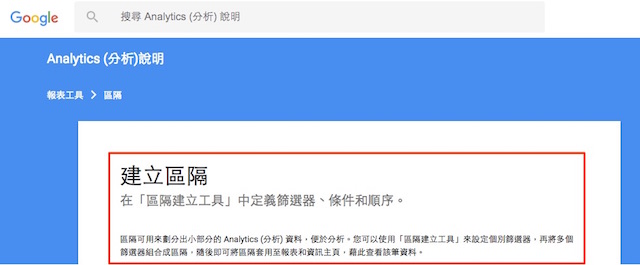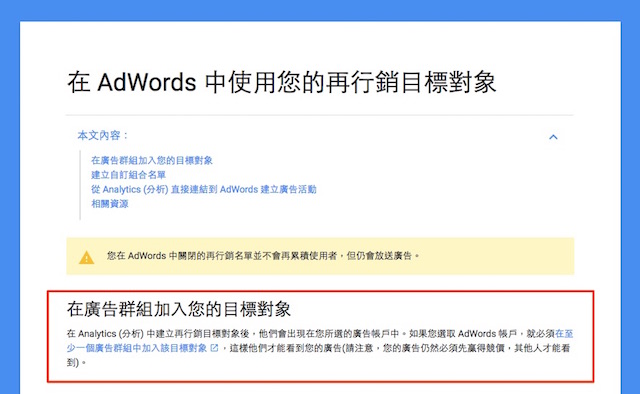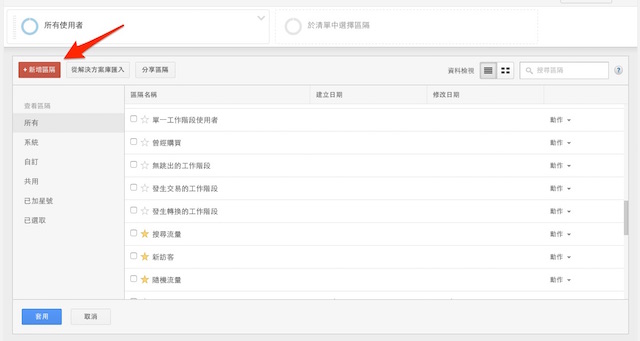
說到 + 新增區隔,網站訪次(工作階段)分類狂專用異想實驗室..
必須在一開始就先強調的是,今天 “+ 新增區隔” 跟上週 “+ 新增流量(工作階段)區隔” 是不太一樣的(跟 “牛肉麵與牛肉湯麵有決定性差異” 是一樣道理..)。
上週討論與分享的是如何在 Google Analytics 分析數據時穿插利用 “區隔 Segment” 的靈活度與必要性,並利用預設的區隔功能進行最大可能數據研究。而今天、“+ 新增區隔” 主要是要跟大家一起來挑戰的、是在 Google Analytics 報表中區隔應用的最大價值與可能!!
不過在以下文章第一段,將會先介紹可能不是每個人都知道的、Google Analytics 目前(2016/11)在報表中既有數據 “區隔圓餅圖” 的快速切換檢視、比較的尛技巧。
緊接著就是兩種(Google 官方推薦的) + 新增區隔應用組合,相信都可以幫助我們讓數據變數更加單一化,也更能從中找到影響成敗的關鍵變數、藉此對症下藥。
但若是第一次發現這個網站或還不是很了解 “區隔” 的朋友,還是會建議先移駕看看上週 “+ 新增流量(工作階段)區隔 Segment,?數據分析、研究的出發點” 中所提到的介紹。而其中將從這 “區隔 Segment” 應用與價值開始介紹,接著再進入這篇試著放大區隔應用可能的文章也相信會比較順暢..
此外也需要補充的是,今天文章主要還是 + 新增區隔的應用介紹。但若想先從如何新增自訂區隔開始了解的朋友,因為較沒有技術門檻且也較單純,故可以直接參考 Google 說明中心的 “建立區隔” 文章介紹。
且在以上文章介紹中也有提到滿重要的概念,就是這個 “區隔建立”、其實就是讓我們可以自由為龐大的 Google Analytics 數據預先進行條件、順序(維度、指標)上的篩選!!
(為了避免瀏覽文章的心情與思緒被打斷,這篇文章中若如上方有出現超連結,或許也可以先按著 Ctrl(或 ⌘ Command) 鍵再點選該連結。如此就可以先默默另開視窗,等待會有空或真的有需要時再到另一個頁籤查看喔!!)
+ 新增區隔中的即時數據切換圓餅圖
也如一開始所提到的,在進行 + 新增區隔的一些應用之前,可以先讓我們來看看這 Google Analytics + 新增區隔報表中一個相當便利的應用如下圖。
意思就是說,只要在這介面中選擇不同的條件,右側圓餅圖馬上就會顯示所有流量中的該條件訪次佔比。然後也因為右側圓餅圖的比例切換是即時的,也就代表說我們可以輕易快速了解各種不同的區隔條件在所有流量中的佔比。
而在此也會建議,或許可先將時間範圍切換為一整年,也將可以用更全面的觀點(不受季節性影響)來分析與解讀!!
幾種 + 新增區隔的組合與應用方式
以上只是在 + 新增區隔介面中一個還滿方便的應用,但今天 + 新增區隔最大價值其實還是在於除了預設區隔外,可以讓我們因應不同的狀況與分析需求自訂所需的區隔。
像是如前言所提到的,Google 自己也在這 + 新增區隔介紹頁面中提到的幾個推薦的自訂區隔組合,列舉兩個較具有參考價值的如下..
一、建立潛在消費者區隔
簡單說就是讓我們獨立篩選出只差臨門一腳就要確定訂購網站上的商品(或完成目標),卻在最後一刻放棄的訪客建立區隔。而 Google 所提出來的方式如下..
a, 使用者 > 包含:網頁包含「產品詳情」
b, 使用者 > 包含:事件動作完全符合「放進購物車」
c, 使用者 > 排除:網頁完全符合「ThankYou.html」
而以上只是 Google 提出的範例,實際上還是要依據網站中相關設定填入各自可以滿足的條件如下。
1, 意思就是指就是使用者進入任一電子商務網站商品展示頁面時
2, 將商品放入購物車的各個環節設定為事件
3, 最後,結帳頁面網址不一定就是 ThankYou.html 而是要依據自己網站的網址規則調整
二、建立高價值使用者區隔
主要就是從以下三個維度來將這類條件區隔起來(以下為 Google 介紹..)。
a, 回訪率:如果使用者最近 (例如這兩天或上週) 曾與您內容互動或購物,他們很有可能會再次進行互動或購物。
b, 頻率:如果使用者經常 (例如每週或每月) 且最近曾進行互動或購物,他們很有可能會再次進行互動或購物。
c, 收益:進行的轉換次數最多,且經常和最近曾經完成轉換的使用者更有可能再次完成轉換。
而為了設定以上三個條件的區隔,可參考以下 Google 建議的三條件設定範例:
1, 行為:“最終工作階段後所經過的天數 > 5”、“工作階段數目 > 5”
2, 電子商務:“每個使用者的收益 > 100”
3, 條件 > 篩選使用者:“每位使用者的目標達成數 > 10”、“每位使用者的目標價值 > 10”
再次補充,以上所使用的維度與值皆為範例,還請根據網站本身架構、內容自由調整。此外是也因為圓餅圖比例是即時切換,故也可以拿來確認自己的條件設定或規則運算式是否有誤。
再者是如一開始所提就會發現,+ 新增區隔其實就是在一開始就用篩選器將一些特定的數據獨立出來,而這時若再搭配主、次要維度與進階篩選、甚至規格運算式等就可以盡可能取得最單一變數的數據。
只是若對上述所提名詞不是非常熟悉的朋友,或許可以先試著參考 “進階區隔 + 主要維度 + 次要維度 – 直接或點擊網址的訪客背景研究” 中的介紹。
此外以上 Google 建議的條件設定中與 Google Analytics 事件設定有關。而有關這事件,就可以參考 “事件設定 – 硬要追蹤無法追蹤的 facebook 讚與 Google +1 按鍵” 以及今年提到有助於設定事件效率的 “事件設定追蹤碼產生器,促進團隊合作氣氛和諧、減少摩擦” 了。
在今天 + 新增區隔,網站訪次(工作階段)分類狂專用異想實驗室之後…
最後,上述區隔出這些特定數據、雖說真的可以讓我們從中發現更多的問題與機會,但最終 Google 當然也還是希望我們可以利用這些數據的研究結果並在 Google 投放廣告如 “再行銷” 。
話說回來啦、所謂免費的東西最貴,但 Google 提供如此強大的分析工具、技術與行銷管道,我們投入一點行銷資源當成本應該也不為過。且相信多半會比傳統媒體宣傳廣告要來得有效率許多許多許..
只是採購 Google 廣告就又是另外一個領域的專業,我們就再看是否有機會為大家進行介紹。但若實在等不及、現在就想要好好進一步了解的朋友,就再請先參考 Google 所提出的 “使用「區隔」進行再行銷” 以及 “在 AdWords 中使用您的再行銷目標對象” 文章介紹吧。